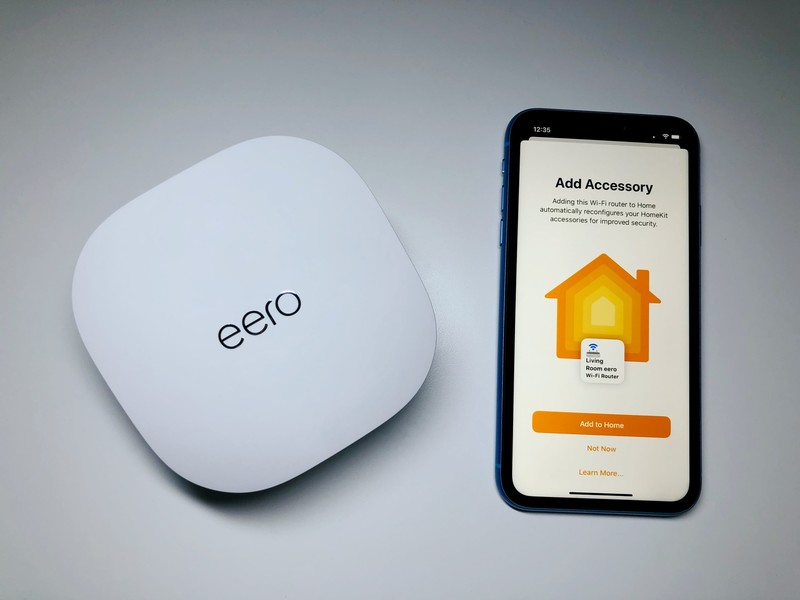
[ad_1]

Les meilleurs routeurs HomeKit vous permettent de contrôler ce à quoi vos accessoires peuvent accéder sur Internet. Vous voulez protéger vos accessoires des menaces extérieures? Il y a un cadre pour ça! Vous souhaitez autoriser uniquement vos accessoires à accéder aux services approuvés par Apple? Il y a une option pour ça aussi! Mieux encore, vous pourrez toujours accéder à vos commandes de n’importe où dans le monde, même si vous verrouillez tout. Voici comment gérer les routeurs HomeKit dans l’application Home.
Offres VPN: licence à vie pour 16 $, forfaits mensuels à 1 $ et plus
Comment activer la sécurité des accessoires HomeKit dans l’application Home
- Lancez le Domicile app.
- Appuyez sur le Icône de la maison près du coin supérieur gauche.
-
Robinet Paramètres de la maison.

Source: iMore
- Faites défiler vers le bas et appuyez sur Réseau Wi-Fi et routeurs.
-
Appuyez sur le bouton pour Sécurité des accessoires HomeKit pour l’allumer.

Source: iMore
Comment définir les restrictions de sécurité réseau dans l’application Home
- Lancez le Domicile app.
- Appuyez sur le Icône de la maison près du coin supérieur gauche.
-
Robinet Paramètres de la maison.

Source: iMore
- Faites défiler vers le bas et appuyez sur Réseau Wi-Fi et routeurs.
- Appuyez sur un Accessoire.
-
Appuyez sur un Niveau de sécurité réseau pour votre routeur.
- Restreindre à la maison: Autorisez uniquement les connexions à votre hub domestique. Cela peut bloquer les mises à jour du micrologiciel ou d’autres services.
- Automatique: Autorisez les connexions avec une liste mise à jour automatiquement des services Internet et des appareils locaux approuvés par le fabricant.
- Pas de réstriction: Autorise les connexions avec n’importe quel service Internet ou appareil local. Cela fournit le niveau de sécurité le plus bas.

Source: iMore
Comment renommer un routeur HomeKit dans l’application Home
- Lancez le Domicile app.
- Appuyez sur le Icône de la maison près du coin supérieur gauche.
-
Robinet Paramètres de la maison.

Source: iMore
- Faites défiler vers le bas et appuyez sur Réseau Wi-Fi et routeurs.
- Appuyez sur le Routeur que vous souhaitez renommer.
-
Appuyez sur le routeur Nom.

Source: iMore
- Taper dans un nouveau nom pour votre routeur.
- Robinet Fait sur le clavier.
-
Robinet Dos pour enregistrer vos modifications.

Source: iMore
Désormais, avec le niveau de sécurité défini, vous pouvez être tranquille en sachant que vos accessoires HomeKit sont sûrs et protégés contre les menaces extérieures. Gardez simplement à l’esprit que si vous choisissez de bloquer complètement l’accès à Internet, cela peut empêcher les futures mises à jour du micrologiciel et vous risquez de perdre l’accès à l’accessoire via l’application du fabricant.
Des questions sur la gestion des routeurs HomeKit?
Comme vous pouvez le constater, la gestion de votre routeur HomeKit est assez simple à faire. Mais si vous avez d’autres questions, faites-le nous savoir dans les commentaires!
Mis à jour en avril 2021: Mis à jour pour iOS 14.5.

Aurons-nous un jour un nouvel iPad mini?
Certains d’entre nous pensaient voir un nouvel iPad mini lors de l’événement Apple « Spring chargé », mais ce n’était pas le cas. Pourquoi Apple continue-t-il de négliger le plus petit iPad?
[ad_2]







Poster un Commentaire